Як використовувати свій поштовий сервер для надсилання та отримання електронних листів у Odoo¶
Цей документ, в основному, присвячений користувачам Odoo на власному сервері, які не користуються нестандартним рішенням для надсилання та отримання електронних листів в Odoo, на відміну від Odoo Online & Odoo.sh.
Якщо жоден із вашої компанії не використовується для керування поштовими серверами, ми настійно рекомендуємо вам вибрати ці рішення для хостингу Odoo. Їх система електронної пошти працює миттєво і контролюється професіоналами. Тим не менше, ви все ще можете використовувати власні поштові сервери, якщо хочете самостійно керувати вашим сервером електронної пошти.
Нижче ви знайдете деяку корисну інформацію про те, як інтегрувати власне рішення електронної пошти з Odoo.
Примітка
Сервери електронної пошти Office 365 не дозволяють легко надсилати зовнішні електронні листи від таких хостів, як Odoo. Зверніться до документації Microsoft, щоби це запрацювало.
Як керувати вихідними повідомленнями¶
Як адміністратор системи, перейдіть до та перевірте зовнішні сервери електронної пошти. Потім натисніть Сервери вихідної пошти, щоб створити та вказати SMTP-дані вашого сервера електронної пошти. Коли вся інформація буде заповнена, натисніть кнопку Перевірити підключення.
Ось типове налаштування сервера G Suite.
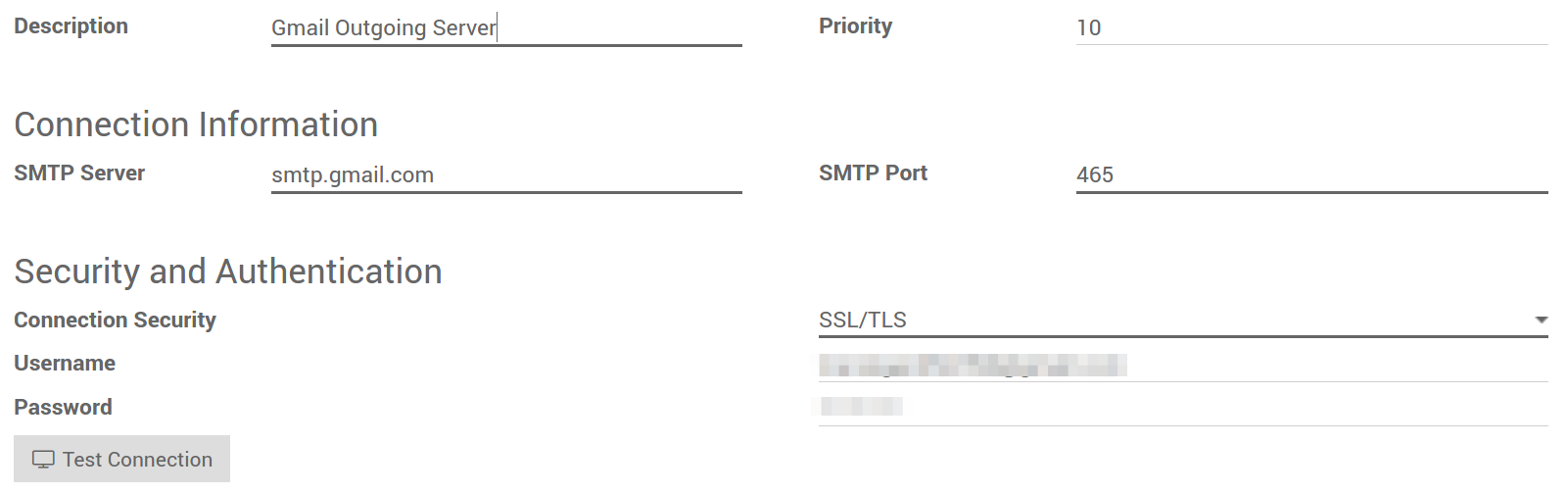
Потім встановіть ім’я домену електронної пошти у загальних налаштуваннях.
Чи можете ви використовувати сервер Office 365¶
You can use an Office 365 server if you run Odoo on-premise. Office 365 SMTP relays are not compatible with Odoo Online unless you configure Odoo to force the outgoing «From» address (see below).
Будь ласка, зверніться до Документації Microsoft для налаштування ретранслятора SMTP для вашої IP-адреси Odoo.
Як використовувати сервер G Suite¶
Ви можете використовувати сервер G Suite для будь-якого типу хостингу Odoo. Щоби це зробити, вам необхідно встановити обслуговування SMTP. Кроки налаштування пояснюються в документації Google.
Будьте сумісними з SPF¶
Якщо ви використовуєте SPF (Policy Framework для відправників), щоб збільшити продуктивність вихідних електронних листів, не забудьте авторизувати Odoo як відправника у налаштуваннях вашого доменного імені. Ось налаштування для Odoo Online:
Якщо для SPF немає запису TXT, створіть його з наступним визначенням: v=spf1 include:_spf.odoo.com ~all
Якщо запит SPF TXT вже встановлено, додайте «include: _spf.odoo.com». наприклад, для доменного імені, яке надсилає електронні листи через Odoo Online, і через G Suite це може бути: v=spf1 include: _spf.odoo.com include: _spf.google.com ~ all
Знайдіть тут точну процедуру створення або зміни TXT-записи у власному реєстраторі доменів.
Завершення вашого нового запису SPF може зайняти до 48 годин, але це, як правило, відбувається швидше.
Примітка
Додавання декількох записів SPF для домену може спричинити проблеми з доставкою пошти та класифікацією спаму. Замість цього ми рекомендуємо використовувати лише один запис SPF, змінюючи його, щоб авторизувати Odoo.
Дозвольте DKIM¶
Ви повинні робити те ж саме, якщо на вашому сервері електронної пошти ввімкнено DKIM (Domain Keys Identified Mail). У випадку з Odoo Online та Odoo.sh, ви повинні додати DNS «odoo._domainkey» запис CNAME на «odoo._domainkey.odoo.com». Наприклад, для «foo.com» вони повинні мати запис «odoo._domainkey.foo.com», тобто CNAME зі значенням «odoo._domainkey.odoo.com».
Choose allowed «From» email addresses¶
Sometimes, an email’s «From» (outgoing) address can belong to a different domain, and that can be a problem.
For example, if a customer with address mary@customer.example.com responds to a message, Odoo will try to redistribute that same email to other subscribers in the thread. But if the domain customer.example.com forbids that kind of usage for security (kudos for that), the Odoo’s redistributed email would get rejected by some recipients“ mail servers.
To avoid those kind of problems, you should make sure all emails use a «From» address from your authorized domain.
If your MTA supports SRS (Sender Rewriting Scheme), you can enable it to handle these situations. However, that is more complex and requires more technical knowledge that is not meant to be covered by this documentation.
Instead, you can also configure Odoo to do something similar by itself:
Встановіть своє доменне ім’я у загальних налаштуваннях.

In developer mode, go to .
Add one system parameter from these:
If you want all your outgoing messages to use the same «From» address, use the key
mail.force.smtp.fromand set that address as value (such asoutgoing@mycompany.example.com).If you want to keep the original «From» address for emails that use your same domain, but change it for emails that use a different domain, use the key
mail.dynamic.smtp.fromand set as value the email address that should be used in those cases (such asoutgoing@mycompany.example.com).
Як керувати вхідними повідомленнями¶
Odoo покладається на загальні псевдоніми електронної пошти, щоб отримувати вхідні повідомлення.
Відповіді повідомлень, відправлених з Odoo, спрямовуються в їх оригінальний дискусійний потік (і в папку «Вхідні» всіх його піписників) за допомогою псевдоніма catchall (catchall@).
Відскановані повідомлення направляються на відмову @, щоб відстежувати їх в Odoo. Це особливо використовується в `Odoo Email Marketing,<https://www.odoo.com/page/email-marketing>`__ щоб відмовитися від недійсних одержувачів.
Оригінальні повідомлення: для деяких бізнес-об’єктів є власний псевдонім для створення нових записів у Odoo із вхідних повідомлень електронної пошти:
Канал продажів (для створення лідів або нагод в Odoo CRM),
Підтримка каналу (для створення заявок у Службі підтримки Odoo),
Проекти (для створення нових завдань в Проекті Odoo),
Вакансії (для створення заявок в Рекрутингу Odoo),
тощо.
Залежно від вашого поштового сервера може існувати декілька способів отримання повідомлень електронної пошти. Найпростіший та найбільш рекомендований спосіб полягає в управлінні однією адресою електронної пошти на псевдоніми Odoo на вашому поштовому сервері.
Створіть відповідні електронні адреси на своєму поштовому сервері (catchall@, bounce@, sales@ і т.д.).
Встановіть своє доменне ім’я у загальних налаштуваннях.

Якщо ви використовуєте Odoo на власному сервері, створіть вхідний поштовий сервер в Odoo для кожного псевдоніма. Ви також можете це зробити в загальних налаштуваннях. Заповніть форму відповідно до ваших налаштувань постачальника послуг електронної пошти. Залиште дії, які потрібно виконати на вхідних листах, порожніми. Коли вся інформація буде заповнена, натисніть на ПЕРЕВІРКА та ПІДТВЕРДЖЕННЯ.
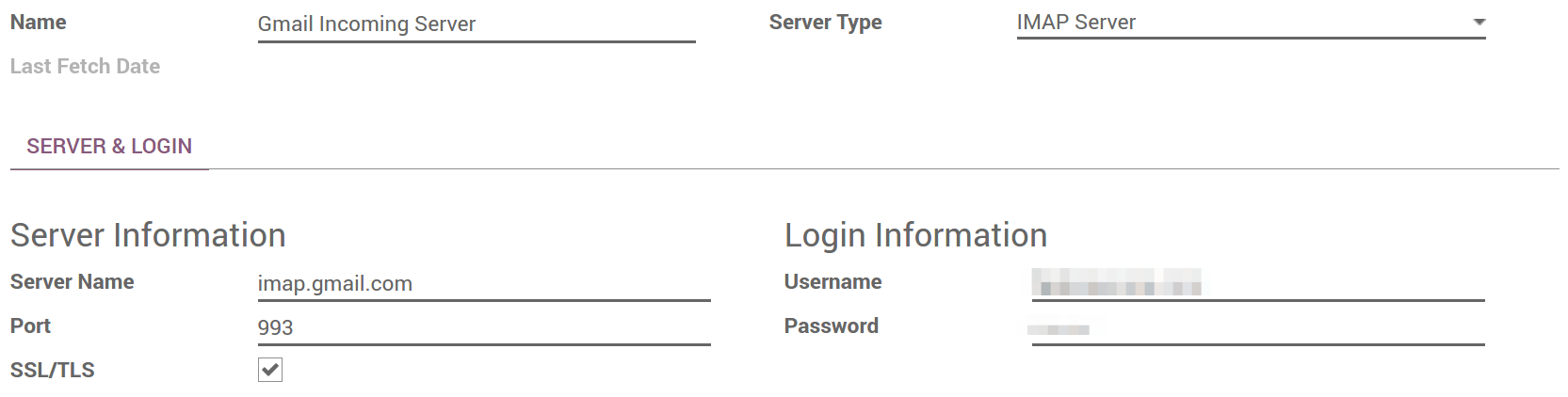
Якщо ви використовуєте Odoo Online або Odoo.sh, ми рекомендуємо переадресовувати вхідні повідомлення на доменне ім’я Odoo, а не виключно використовувати свій власний сервер електронної пошти. Таким чином ви отримаєте вхідні повідомлення без затримки. Дійсно, Odoo Online отримує вхідні повідомлення зовнішніх серверів лише раз на годину. Ви повинні встановити перенаправлення для всіх адрес електронної пошти до доменного імені Odoo на своєму сервері електронної пошти (наприклад, catchall@mydomain.ext, на catchall@mycompany.odoo.com).
Порада
Всі псевдоніми можна налаштувати в Odoo. Псевдоніми об’єктів можна редагувати з відповідного виду налаштування. Щоб відредагувати атрибути catchall і bounce, потрібно спочатку активувати режим розробника на панелі керування налаштувань.
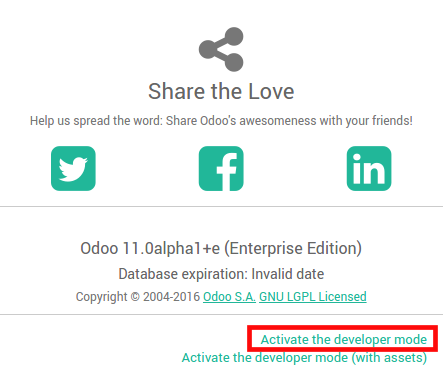
Потім оновіть свій екран і перейдіть до для налаштування псевдоніму (mail.catchall.alias та mail.bounce.alias).
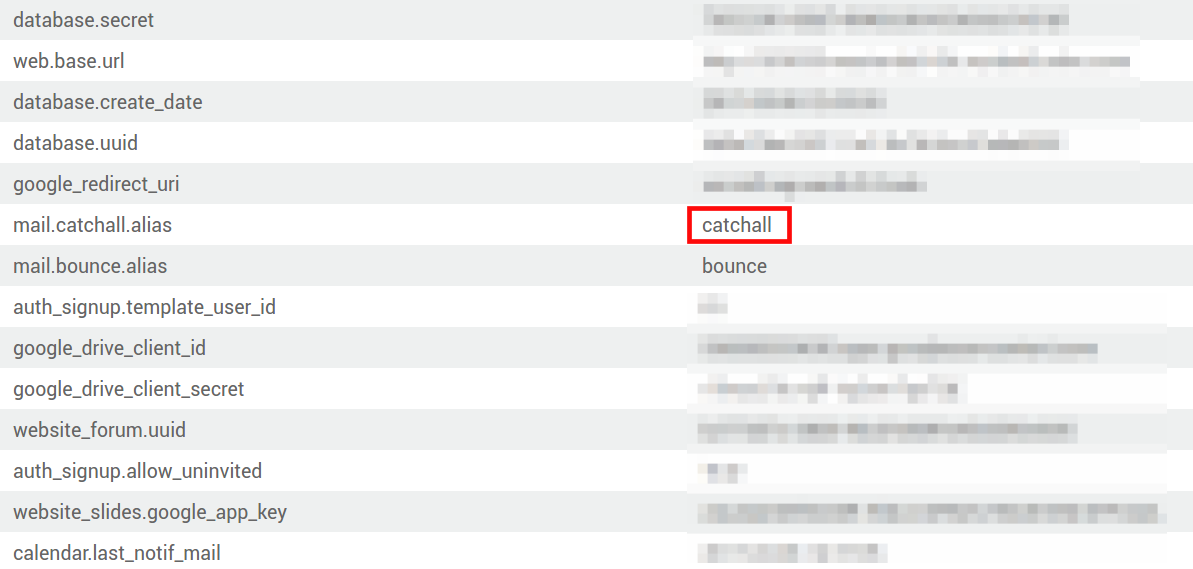
Примітка
За замовчуванням вхідні повідомлення завантажуються кожні 5 хвилин в режимі очікування в Odoo. Ви можете змінити це значення в режимі розробника. Перейдіть до та знайдіть*Mail: Fetchmail Service*.